Windows系统如何开启及安装IIS功能
好啦,先来说说怎么在Win7、Win8这些系统里打开和安装IIS,步骤其实挺简单的。首先,你得进到控制面板,然后找到“程序和功能”那个选项,接着点击左边的“打开或关闭Windows功能”。这时候,你会看到一个列表,找到“Internet信息服务(IIS)”,点开那个加号展开子项,把必须的组件全勾上。勾完后,点击“确定”开始安装。安装过程可能会让你重启电脑,别怕,点“立即重新启动”,系统重启后就差不多完成了。
Windows 8同理,打开控制面板后找“程序和功能”,然后点“打开或关闭Windows功能”,对IIS进行勾选。Win10嘛,安装的过程基本和Win8差不多,最后打开浏览器输入 http://localhost/ ,看见默认的IIS欢迎页面那就表示装好了,真是太棒了!
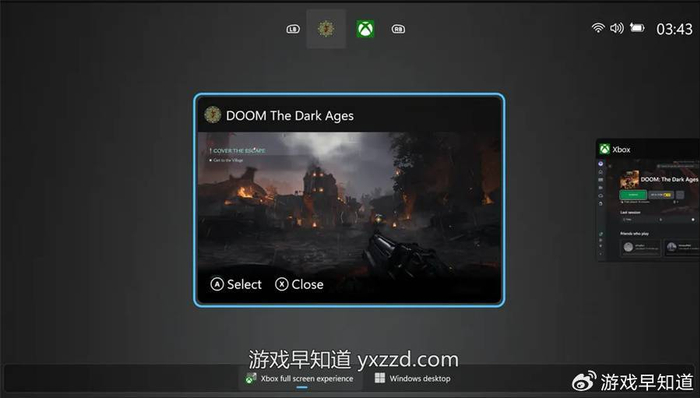
在Windows系统中如何配置IIS网站及底层设置
接下来,咱们聊聊IIS配置,尤其是在Win7上的操作,其他系统大差不差。首先打开IIS管理器,在左边找到你的服务器节点,然后双击右侧的ASP功能,把“启用父路径”设置成True,设置后别忘了点应用。接着,你要添加网站啦。右击左侧面板中的“网站”菜单,选择“添加网站”(或者先点击内容视图里双击添加站点)。这一步,你得填好网站名称、物理路径(比如C:\inetpub\wwwroot),再改个不被占用的端口号,比如8086,最后点确定。
有几个重要的注意点给你:
- 网站端口要避免跟其他服务冲突,否则访问会炸毛。
- 物理路径的权限必须设置得当,不然访问会被拒绝,真让人郁闷。
- 添加完成别忘了检查IIS服务是否启动,没启动可别奇怪为什么打不开网页。
- 配置虚拟目录和应用程序池也是挺关键的,特别是大型项目时需要细致调优。
如果在WinXP上也想装IIS,步骤类似,只是界面不太一样。你得先启用IIS服务,然后在管理器中设置IP和端口,这样就能确保访问真实指向了你的服务器。

相关问题解答
- 在Win7中安装IIS后如何验证是否成功安装了?
嘿,这个其实特别简单,安装完毕后,打开浏览器,在地址栏输入 http://localhost/ ,如果跳出个漂亮的IIS默认欢迎页面,恭喜你,大功告成!如果没出来的话,检查一下IIS服务有没有启动,或者有没有勾选必须的组件,问题一般都在这。
- 为什么配置IIS网站时端口号不能随便选?
这其实很重要哦!如果选了一个已经被其他程序占用的端口,你的站点根本打不开,浏览器直接报错,超级尴尬。所以,建议你用8080、8086这类比较少被占用的数字,这样就能避免各种冲突,稳当。
- Win10开启IIS后看到页面但打不开自己的网站怎么办?
哎呀,这问题其实挺常见的。有时候,虽然IIS装好了,但你的网站文件路径没设置正确,或者权限不给力,导致访问失败。你得确认网站的物理路径对IIS用户开放了读写权限,再检查防火墙设置,跑不掉!
- IIS父路径启用的作用是什么?
唉,这个“启用父路径”可真是个小技巧呢。默认IIS不允许父路径调用脚本,避免安全隐患,但有些老项目就是用父路径访问资源。你一设置True,网站兼容性马上提升,能让这些老程序跑起来,不过要留意安全风险,别乱启哈!


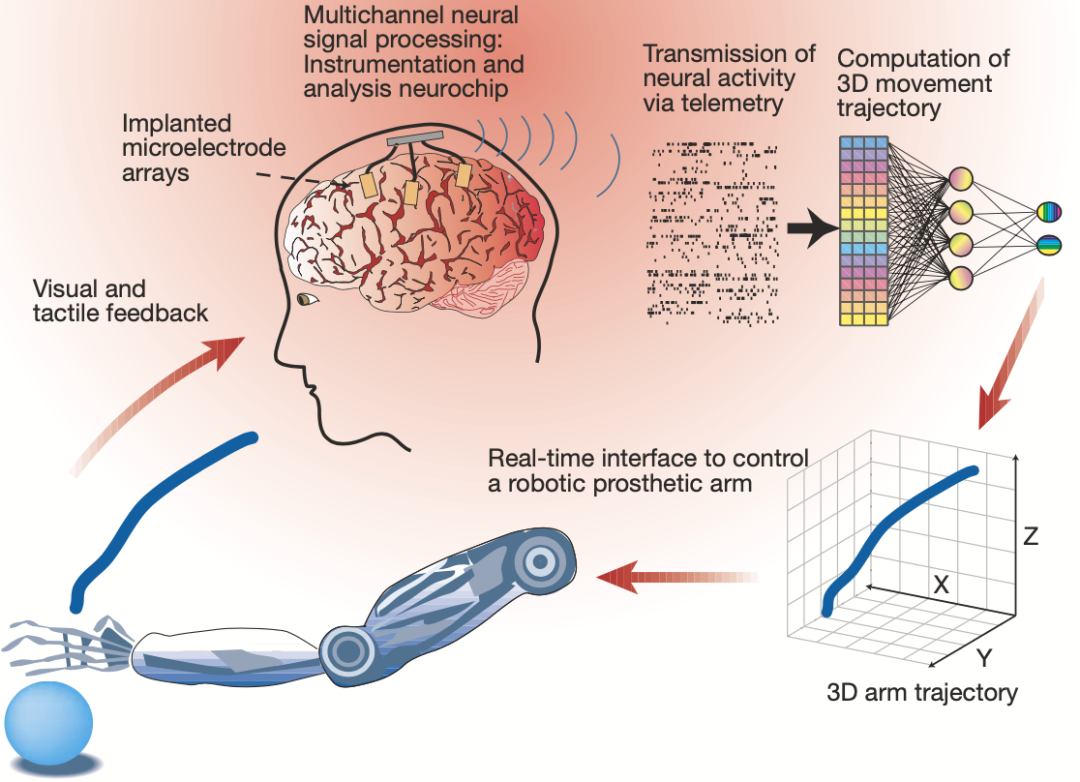
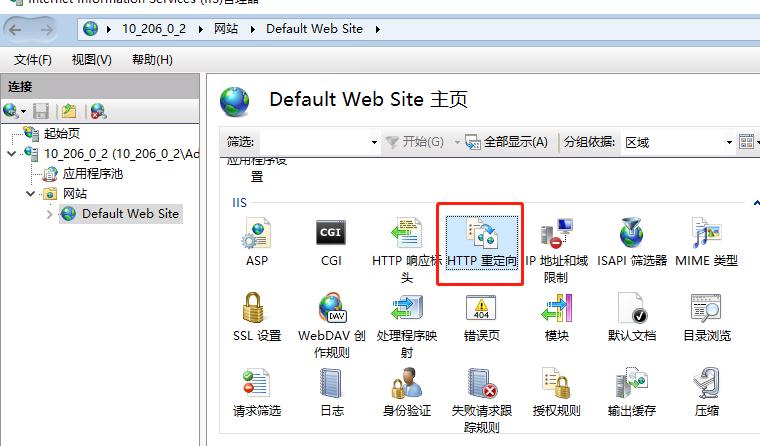





新增评论